u大师u盘启动自定义iso目录文件(使用教程)
- 格式:doc
- 大小:140.00 KB
- 文档页数:3
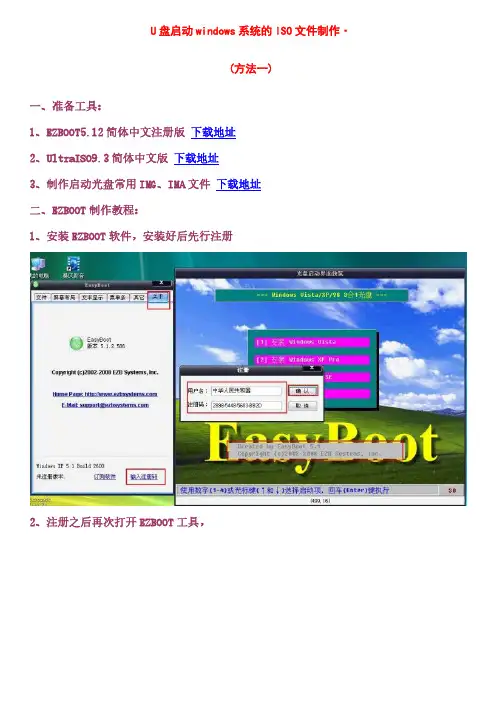
U盘启动windows系统的ISO文件制作·(方法一)一、准备工具:1、EZBOOT5.12简体中文注册版 下载地址2、UltraISO9.3简体中文版 下载地址3、制作启动光盘常用IMG、IMA文件 下载地址二、EZBOOT制作教程:1、安装EZBOOT软件,安装好后先行注册2、注册之后再次打开EZBOOT工具,3、然后将软件自带的菜单、文本及屏幕布局删掉结果就变成如下所示然后点击文件——保存——退出再进入EZBOOT安装目录,进入:disk1\eboot目录,删除选中的文件,——有的教程说:保留default.ezb文件而删除其余文件,我个人实践,也可以保留cdmenu.ezb文件而删除其他文件然后再次打开EZBOOT工具,可以先行设置选项——配置,按图示进行设置设置好后再次保存——退出然后可以将准备好的IMG、IMA文件放入 disk1\eboot目录,事先准备好一张800*600大小的BMP图像,文件名为:BACK.BMP,也放在disk1\eboot目录;另外有个文件HD-4.GHO文件放入disk1目录再次打开EZBOOT工具,这时你就可以看到,背景图变成自己设置的了4、自定义光盘菜单接下来的操作就是根据自己的特点进行光盘菜单、屏幕布局、文本显示的设置在这里就光盘菜单进行重点说明:1)常用菜单对应的执行命令:自动安装GhostXP_SP3到C盘 run GAUTO.img(重点下载) (教程)方法: 使用时把ISO量产到U盘,把XP系统的GHO文件放到U盘剩余部分并命名为 jpxz.gho 就OK了!运行Windows PE 微型系统 run pe.bin——这个文件可以从别人做好的GHOST光盘中提取深山红叶 DOS工具(增强版) run dos.img效率源大容量磁盘修复程序 run xly2007.img微软内存检测工具(支持DDR2) run memtest.img将硬盘瞬间分四个区 (慎用!) run ghosthd4.img支持USB-CD的DOS run USBCD.img(重点下载)手动运行GHOST V11.0.2.1573 run ghost_manual.img运行PM8.05繁体中文分区工具 run pm805.img清除Windows登陆密码(汉化) run password.img重新启动计算机 reboot从硬盘启动计算机 boot 80——在实际使用中,注意你放在EBOOT目录下的文件名与对应的命令文件名一致!——还有人提到光盘启动时默认执行的菜单问题,我这里设置的是“从硬盘启动计算机”为默认命令,那么在设置时,对应的快捷键旁有个按钮“设置为缺省”,这样就OK啦。
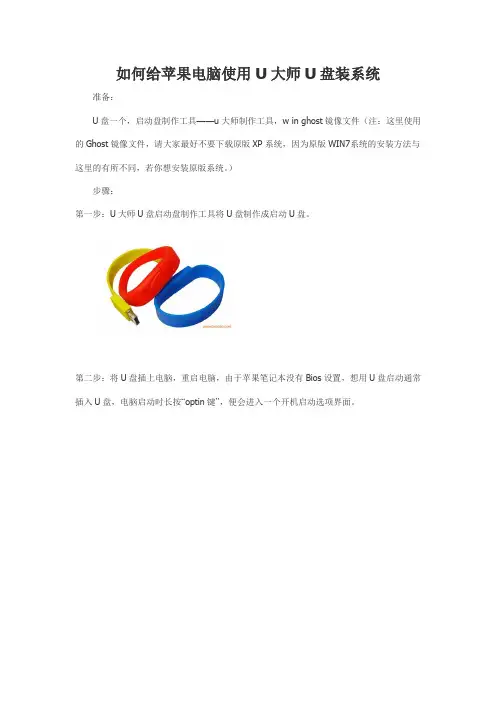
如何给苹果电脑使用U大师U盘装系统准备:U盘一个,启动盘制作工具——u大师制作工具,w in ghost镜像文件(注:这里使用的Ghost镜像文件,请大家最好不要下载原版XP系统,因为原版WIN7系统的安装方法与这里的有所不同,若你想安装原版系统。
)步骤:第一步:U大师U盘启动盘制作工具将U盘制作成启动U盘。
第二步:将U盘插上电脑,重启电脑,由于苹果笔记本没有Bios设置,想用U盘启动通常插入U盘,电脑启动时长按“optin键”,便会进入一个开机启动选项界面。
第三步:使用方向键选择右边的“U盘启动”,按回车键进入。
第四步:直接就能进入U盘启动选项界面,可以根据自己的需求选择对应的选项,这里选择运行U大师win7pe精简版(防蓝屏推荐),进入winpe启动界面。
(windows pe系统启动过程会根据电脑配置的不同启动时间也会有所不同,一般启动时间需要1到5分钟!)第五步.进入WINPE后,找到刚才准备好的原版WIN7镜像文件,利用I m D is k将其加载成虚拟磁盘。
第六步.请记住加载后的虚拟磁盘盘符,这里为F,之后点击确定按钮。
第七步:将镜像文件加载成虚拟磁盘后,利用“windows通用安装器”找到刚才的install.w i m文件进行安装.第八步:选择好后,单击“下一步”按钮。
第九步:选择系统安装目录,之后分别单击左侧的两个按钮,注意此过程可能会提示你格式化所选分区,单击“是”即可。
第十步:单击“下一步”按钮。
第十一步:单击“下一步”按钮。
第十二步:单击“安装系统”按钮,开始安装系统。
第十三步:初步安装完成后,会弹出一个提示要求重启电脑,单击“确定”,然后手动重启电脑,注意这里可能需要几分钟,请耐性等待。
第十四步:点击“开始安装”按钮,进行系统安装。
第十五:勾选“我接受许可条款”,单击“下一步”按钮。
第十六步:选择“自定义”安装。
第十七步:选择系统安装路径。
第十八步:将事先准备好的密钥输入,点击“下一步”。
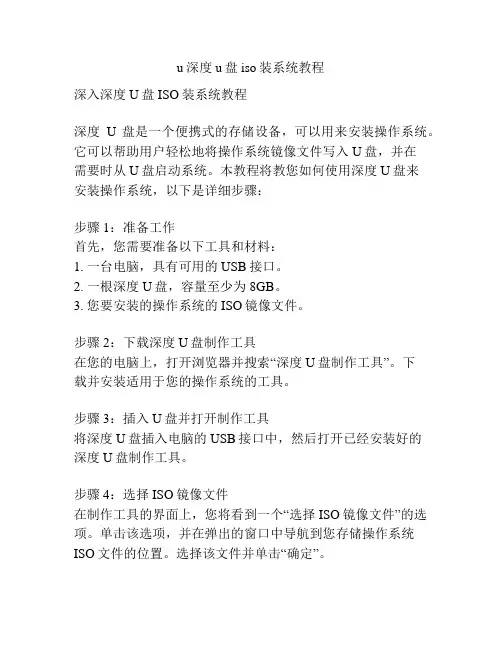
u深度u盘iso装系统教程深入深度U盘ISO装系统教程深度U盘是一个便携式的存储设备,可以用来安装操作系统。
它可以帮助用户轻松地将操作系统镜像文件写入U盘,并在需要时从U盘启动系统。
本教程将教您如何使用深度U盘来安装操作系统,以下是详细步骤:步骤1:准备工作首先,您需要准备以下工具和材料:1. 一台电脑,具有可用的USB接口。
2. 一根深度U盘,容量至少为8GB。
3. 您要安装的操作系统的ISO镜像文件。
步骤2:下载深度U盘制作工具在您的电脑上,打开浏览器并搜索“深度U盘制作工具”。
下载并安装适用于您的操作系统的工具。
步骤3:插入U盘并打开制作工具将深度U盘插入电脑的USB接口中,然后打开已经安装好的深度U盘制作工具。
步骤4:选择ISO镜像文件在制作工具的界面上,您将看到一个“选择ISO镜像文件”的选项。
单击该选项,并在弹出的窗口中导航到您存储操作系统ISO文件的位置。
选择该文件并单击“确定”。
步骤5:选择U盘在制作工具的界面上,您将看到一个“选择U盘”的选项。
单击该选项,并从列表中选择您插入的深度U盘。
确保选择正确的U盘,因为该U盘将被格式化并写入ISO数据。
步骤6:开始制作U盘一旦您已选择了ISO镜像文件和U盘,您可以点击“开始制作U盘”按钮来开始制作过程。
这个过程可能需要几分钟甚至更长的时间,取决于您的ISO文件大小和电脑的性能。
步骤7:等待制作完成在制作过程中,请您耐心等待,不要中途中断该过程。
一旦制作完成,您将收到一个成功的弹出窗口提示。
步骤8:安装操作系统现在,您已经成功将操作系统写入了深度U盘。
接下来,您可以使用该U盘来安装操作系统了。
首先,您需要关闭电脑,并将U盘插入电脑的USB接口中。
然后,重新启动电脑并进入BIOS设置。
步骤9:调整启动顺序在BIOS设置中,找到“启动顺序”或“启动选项”选项,并将U盘排在首位。
这将确保计算机从U盘启动操作系统而不是从硬盘或其他设备。
步骤10:保存并退出BIOS一旦您调整了启动顺序,请确保将更改保存,并退出BIOS设置。
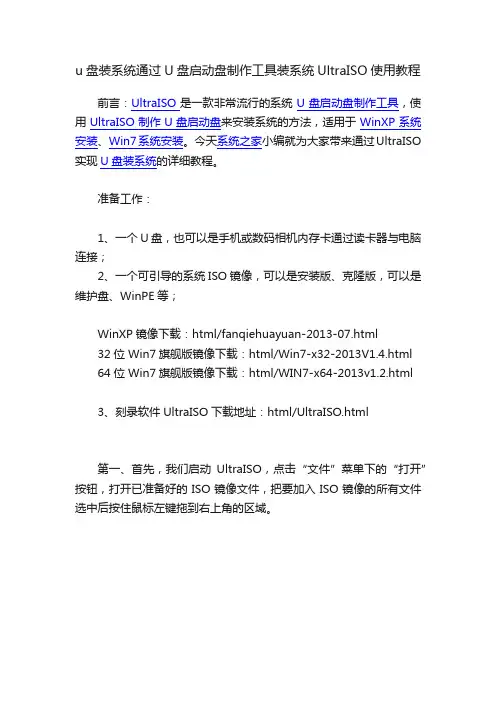
u盘装系统通过U盘启动盘制作工具装系统UltraISO使用教程前言:UltraISO是一款非常流行的系统U盘启动盘制作工具,使用UltraISO制作U盘启动盘来安装系统的方法,适用于WinXP系统安装、Win7系统安装。
今天系统之家小编就为大家带来通过UltraISO 实现U盘装系统的详细教程。
准备工作:1、一个U盘,也可以是手机或数码相机内存卡通过读卡器与电脑连接;2、一个可引导的系统ISO镜像,可以是安装版、克隆版,可以是维护盘、WinPE等;WinXP镜像下载:html/fanqiehuayuan-2013-07.html32位 Win7旗舰版镜像下载:html/Win7-x32-2013V1.4.html64位 Win7旗舰版镜像下载:html/WIN7-x64-2013v1.2.html3、刻录软件UltraISO下载地址:html/UltraISO.html第一、首先,我们启动UltraISO,点击“文件”菜单下的“打开”按钮,打开已准备好的ISO镜像文件,把要加入ISO镜像的所有文件选中后按住鼠标左键拖到右上角的区域。
要添加的文件如果原来ISO镜像里已经存在会弹出“是否替换”的提示,确定要替换就选“是”,这样就完成了ISO镜像的修改。
如果以后还需要用到这个修改过的ISO镜像的话,可以通过点击“文件”菜单下的“保存”或“另存为”保存修改后的ISO镜像。
接下来就是刻录U盘的过程了。
点击菜单栏里的“启动”菜单下的“写入硬盘映像”命令,打开“写入硬盘映像”对话框。
如图示,“硬盘驱动器”里就是选择你要刻录的U盘,这里演示用的是一张数码相机的内存卡。
写入方式默认是USB-HDD+,还有USB-HDD、USB-ZIP、USB-ZIP+,共四种供选择,这主要取决于你的主板支持的启动类型,可以在刻录前进CMOS看一下,注意有的主板需要插入U盘才会显示支持的类型。
U盘可以在刻录前格式化,也可以通过底下的“格式化”按钮进行,当然直接点“写入”也可以,会自动格式化。
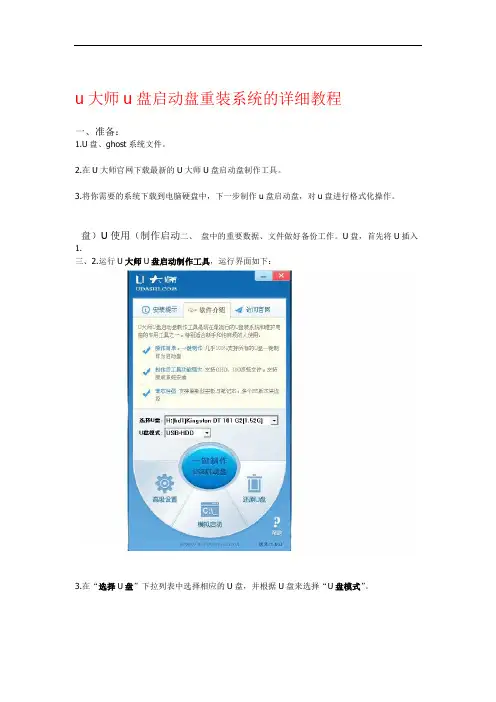
u大师u盘启动盘重装系统的详细教程一、准备:1.U盘、ghost系统文件。
2.在U大师官网下载最新的U大师U盘启动盘制作工具。
3.将你需要的系统下载到电脑硬盘中,下一步制作u盘启动盘,对u盘进行格式化操作。
盘)U使用(制作启动二、盘中的重要数据、文件做好备份工作。
U盘,首先将U插入1.三、2.运行U大师U盘启动制作工具,运行界面如下:3.在“选择U盘”下拉列表中选择相应的U盘,并根据U盘来选择“U盘模式”。
4.选择“高级设置”来设置之后制作成的WINPE界面,也可以选择“模拟启动”来测试U盘启动是否制作成功。
当然,如果你的U盘已经是启动U盘,还可以选择“还原U盘”来注销使之成为普通U盘。
如果不想做任何改变,则可直接单击中间的按钮“一键制作USB启动盘”。
5.弹出提示框,提示U盘重要数据备份,如有重要数据,请先做好备份,若已备份,单击”确定“即可。
盘时,会格式化初始数据,请等待此过程完毕。
如图:U制作启动6.7.制作完成后,弹出提示,单击”确定“即可,此时,若再次插上U盘即可作为启动盘来使用。
8.准备镜像文件1、请将您的ghost文件copy到U盘GHO目录(如果没有请手工创建)下。
2、将文件名改成auto.gho。
9.拔出U盘,关闭计算机。
设置U盘启动。
在计算机启动的第一画面上按??键进入BIOS(可能有的主机不是DEL有的是F2或F1.请按界面提示进入),选择Advanced BIOS FEATURES ,将Boot Sequence(启动顺序),设定为USB-HDD 模式。
第一,设定的方法是在该项上按PageUP或PageDown键来转换选项。
设定好后按ESC 一下,退回BIOS主界面,选择Save and Exit(保存并退出BIOS设置,直接按F10也可以,但不是所有的BIOS都支持。
)回车确认退出BIOS设置。
10.进入WINPE功能选择界面,选择2,进入winpe启动界面。
(windows pe系统启动过程会根据电脑配置的不同启动时间也会有所不同,一般启动时间在1-5分钟不等!进入winpe系统后,运行U大师一键还原备份软件,开始恢复操作系统!选择你要恢复的如下图:,,选择完后点确定选择系统安装磁盘系统文件,,电脑即按照正常的硬盘启动!盘U重新启动电脑,拔下安装完成后。
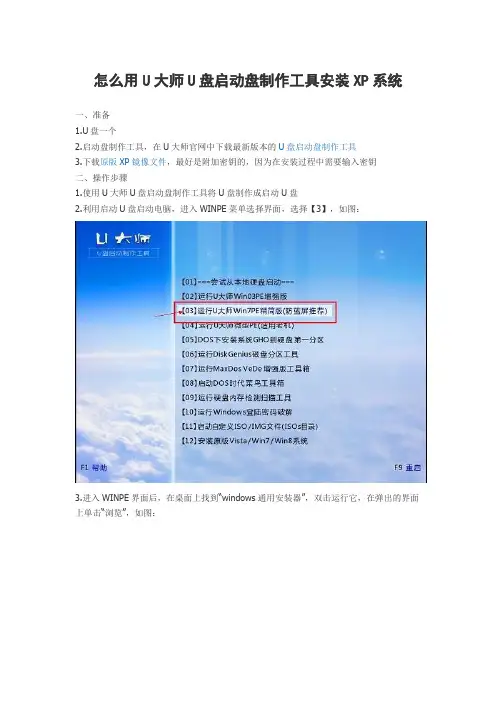
怎么用U大师U盘启动盘制作工具安装XP系统
一、准备
1.U盘一个
2.启动盘制作工具,在U大师官网中下载最新版本的U盘启动盘制作工具
3.下载原版XP镜像文件,最好是附加密钥的,因为在安装过程中需要输入密钥
二、操作步骤
1.使用U大师U盘启动盘制作工具将U盘制作成启动U盘
2.利用启动U盘启动电脑,进入WINPE菜单选择界面,选择【3】,如图:
3.进入WINPE界面后,在桌面上找到“windows通用安装器”,双击运行它,在弹出的界面上单击“浏览”,如图:
在下面的界面中,直接单击“完成”按钮即可完成系统安装了,最后进入XP界面,如图:。
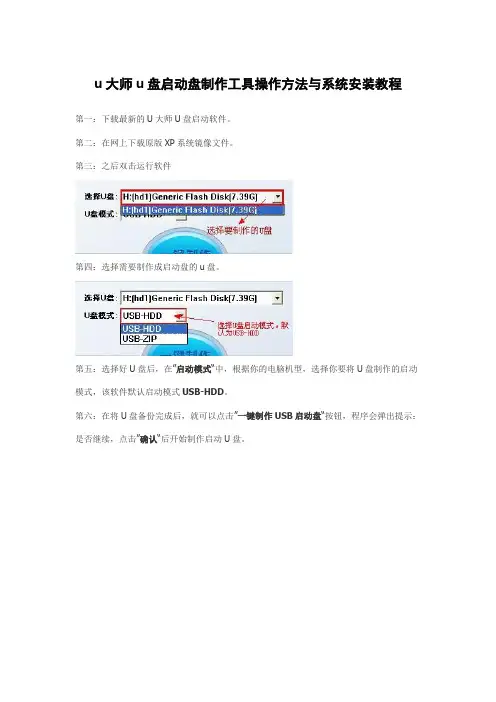
u大师u盘启动盘制作工具操作方法与系统安装教程
第一:下载最新的U大师U盘启动软件。
第二:在网上下载原版XP系统镜像文件。
第三:之后双击运行软件
第四:选择需要制作成启动盘的u盘。
第五:选择好U盘后,在”启动模式“中,根据你的电脑机型,选择你要将U盘制作的启动模式,该软件默认启动模式USB-HDD。
第六:在将U盘备份完成后,就可以点击”一键制作USB启动盘“按钮,程序会弹出提示:是否继续,点击”确认“后开始制作启动U盘。
第七:请精心等待制作完成,在此过程中,尽量不要进行其它不必要的操作。
但制作完成后,程序会弹出制作成功的提示,打开U盘,在根目录中你就会看到两个文件,一个是”GHO文件夹“,一个是”help.txt“文件,那么你的U盘就可以作为启动U盘了。
系统重装操作步骤
1.利用启动U盘启动电脑,进入WINPE菜单选择界面,选择【3】,如图:
3.进入WINPE界面后,在桌面上找到“windows通用安装器”,双击运行它,在弹出的界面上单击“浏览”,如图:
在下面的界面中,直接单击“完成”按钮即可完成系统安装了,最后进入XP界面,如图:。
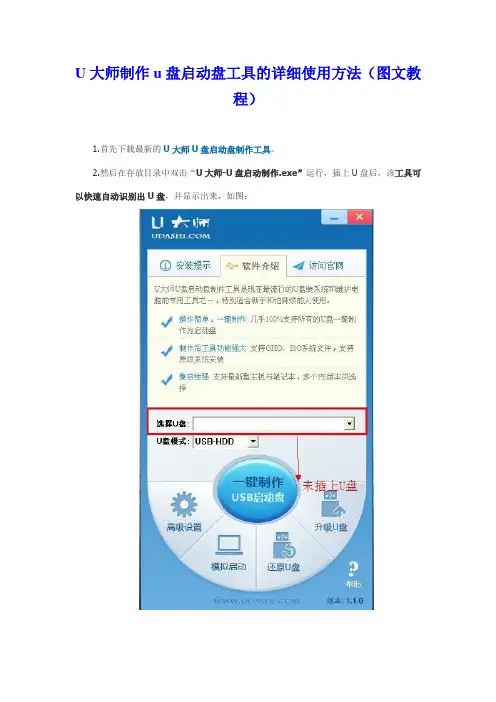
U大师制作u盘启动盘工具的详细使用方法(图文教
程)
1.首先下载最新的U大师U盘启动盘制作工具。
2.然后在存放目录中双击“U大师-U盘启动制作.exe”运行,插上U盘后,该工具可以快速自动识别出U盘,并显示出来,如图:
3.在确认电脑已插上U盘后,软件会自动识别当前电脑中所插的移动磁盘,若有多个,你可以通过列表选择,选择好U盘后,在”启动模式“中,根据你的电脑机型,选择你要将U 盘制作的启动模式,该软件默认启动模式USB-HDD。
如图:
4.在给U盘备份完成后,点击”一键制作USB启动盘“按钮,程序会弹出提示:是否继
续,点击”确认“后开始制作启动U盘,如图:
6.请静心等待制作完成,在此过程中,尽量不要进行其它不必要的操作。
制作完成后,程序会弹出制作成功的提示,打开U盘,在根目录中你就会看到两个文件,一个是”GHO 文件夹“,一个是”help.txt“文件,那么你的U盘就可以作为启动U盘了。
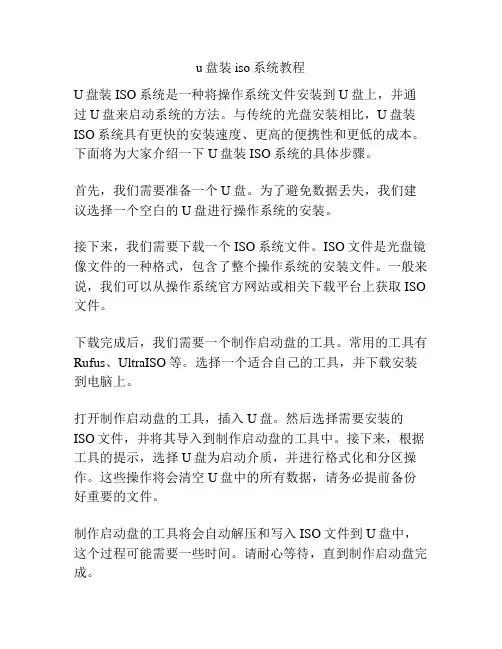
u盘装iso系统教程U盘装ISO系统是一种将操作系统文件安装到U盘上,并通过U盘来启动系统的方法。
与传统的光盘安装相比,U盘装ISO系统具有更快的安装速度、更高的便携性和更低的成本。
下面将为大家介绍一下U盘装ISO系统的具体步骤。
首先,我们需要准备一个U盘。
为了避免数据丢失,我们建议选择一个空白的U盘进行操作系统的安装。
接下来,我们需要下载一个ISO系统文件。
ISO文件是光盘镜像文件的一种格式,包含了整个操作系统的安装文件。
一般来说,我们可以从操作系统官方网站或相关下载平台上获取ISO 文件。
下载完成后,我们需要一个制作启动盘的工具。
常用的工具有Rufus、UltraISO等。
选择一个适合自己的工具,并下载安装到电脑上。
打开制作启动盘的工具,插入U盘。
然后选择需要安装的ISO文件,并将其导入到制作启动盘的工具中。
接下来,根据工具的提示,选择U盘为启动介质,并进行格式化和分区操作。
这些操作将会清空U盘中的所有数据,请务必提前备份好重要的文件。
制作启动盘的工具将会自动解压和写入ISO文件到U盘中,这个过程可能需要一些时间。
请耐心等待,直到制作启动盘完成。
制作完成后,我们就可以将U盘插入到需要安装系统的电脑上。
然后,重启电脑并进入BIOS设置。
在BIOS设置中,我们需要将U盘设置为第一启动项。
具体的操作方法可以参考电脑的说明手册或互联网上的相关教程。
设置完成后,保存并退出BIOS设置。
重新启动电脑,系统将会从U盘中启动。
接下来,按照系统安装界面的提示,选择安装选项、分区和安装位置等。
然后,等待系统安装完成。
安装完成后,我们可以将U盘从电脑上取下,并重新启动电脑。
此时,系统将会从硬盘中启动,并进入到刚刚安装的操作系统中。
通过上述的步骤,我们就可以成功地将ISO系统文件安装到U盘上,并使用U盘启动系统。
这种方法适用于没有光驱的电脑、需要频繁安装系统的用户或者希望便携性更强的用户。
希望以上的教程可以帮助到大家。
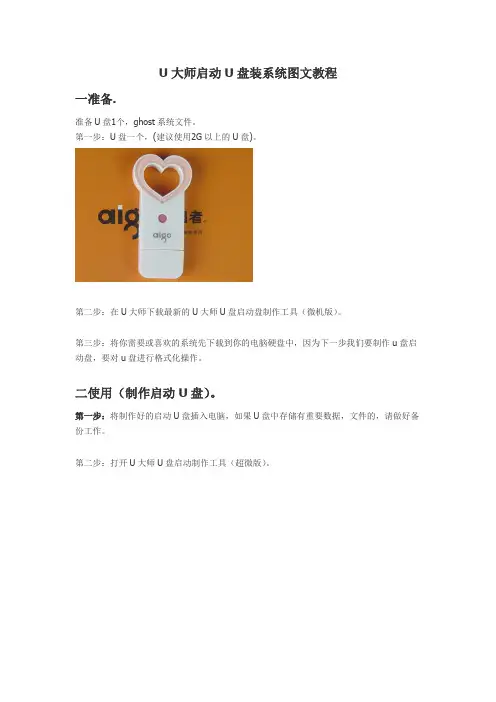
U大师启动U盘装系统图文教程一准备.准备U盘1个,ghost系统文件。
第一步:U盘一个,(建议使用2G以上的U盘)。
第二步:在U大师下载最新的U大师U盘启动盘制作工具(微机版)。
第三步:将你需要或喜欢的系统先下载到你的电脑硬盘中,因为下一步我们要制作u盘启动盘,要对u盘进行格式化操作。
二使用(制作启动U盘)。
第一步:将制作好的启动U盘插入电脑,如果U盘中存储有重要数据,文件的,请做好备份工作。
第二步:打开U大师U盘启动制作工具(超微版)。
图1 软件界面第三步:在“选择U盘”下拉列表中选择相应的U盘,并根据U盘来选择“U盘模式”。
第四步:可以选择“模拟启动”来测试U盘启动是否制作成功。
当然,如果你的U盘已经是启动U盘,还可以选择“还原U盘”来注销使之成为普通U盘,而微机版的软件界面上的“高级设置”已是灰色的,是不能进行操作的。
如果不想做任何改变,则可直接单击中间的按钮“一键制作USB启动盘”。
图2 运行一键制作USB启动盘第五步:弹出提示框,提示U盘重要数据备份,如有重要数据,请先做好备份,若已备份,在这里点击确定。
图3 提示备份框第六步:制作启动U盘时,会格式化初始数据,请等待此过程完毕。
图4 格式化界面第七步:制作完成后,弹出提示,单击”确定“就可以了,此时,若再次插上U盘即可作为启动盘来使用。
图5 制作完成第八步:准备镜像文件。
1:请将您自己的ghost文件copy到U盘GHO目录(如果没有请手工创建)下。
2:将文件名改成"auto.g ho"。
第九步:拔出U盘,关闭计算机。
设置U盘启动(有两种方法)1.在计算机启动的第一画面上按"DEL"键进入BIOS(可能有的主机不是DEL有的是F2或F1.请按界面提示进入),选择Advanced BIOS FEATURES ,将Boot Sequence(启动顺序),设定为USB-HDD模式,第一,设定的方法是在该项上按P a g e UP或P a ge Down键来转换选项。
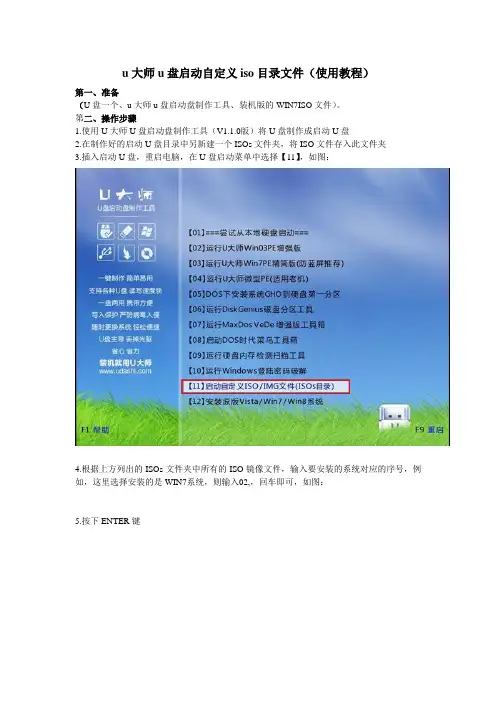
u大师u盘启动自定义iso目录文件(使用教程)
第一、准备
(U盘一个、u大师u盘启动盘制作工具、装机版的WIN7ISO文件)。
第二、操作步骤
1.使用U大师U盘启动盘制作工具(V1.1.0版)将U盘制作成启动U盘
2.在制作好的启动U盘目录中另新建一个ISOs文件夹,将ISO文件存入此文件夹
3.插入启动U盘,重启电脑,在U盘启动菜单中选择【11】,如图:
4.根据上方列出的ISOs文件夹中所有的ISO镜像文件,输入要安装的系统对应的序号,例如,这里选择安装的是WIN7系统,则输入02,,回车即可,如图:
5.按下ENTER键
6.之后的界面就是加载的ISO镜像文件安装画面,这里不再叙述,详细可参看原版WIN7系统的安装教程。
u大师u盘启动盘制作工具u盘装系统图文教程(集合篇)新手须知:系统文件一般分为两种格式:ISO格式和GHO格式。
ISO格式又分为原版系统和GHOST 封装系统两种。
用解压软件WinRAR解压后大于600M(WIN7一般2G)以上的.GHO文件的是GHOST封装系统,PE里的U大师智能装机PE版软件可以直接支持还原安装。
如果解压后没有大于600M以上的GHO文件则是原版ISO格式系统。
下面的教程主要针对GHOST封装版的系统,即GHO系统或ISO内含系统GHO的情况。
简要步骤:1.准备一个U盘和U大师U盘启动盘制作工具。
2.用U大师制作启动U盘。
3.下载所需的gho系统文件复制到启动U盘中。
4.进BIOS设置U盘启动顺序。
5.用U盘启动快速安装系统。
详细步骤:第一步:制作U盘启动盘前的软、硬件准备1、一个容量在2G以上的U盘。
2、最新版U大师U盘启动盘制作工具3、下载自己所需的ghost系统文件。
第二步:使用U大师制作U盘启动盘1、在运行程序前尽量关闭杀毒软件和安全类软件(本软件涉及对可移动磁盘的读写操作,部分杀毒软件的误报会影响程序出错!)下载完成之后在Windows XP系统下直接双击“U大师U盘启动盘制作工具.exe”运行即可;Windows Vista或Windows7/8系统请右键点击“U大师U盘启动盘制作工具.exe”以管理员身份运行。
2、将U盘插入电脑之后点击“一键制作USB启动盘”按钮,程序会提示是否继续,确认所选U盘无重要数据后开始制作:【在制作的过程中请不要进行其他操作,避免U盘启动盘制作失败,制作过程中请耐心等待,当提示制作完成时即完成启动U盘的制作。
】选择需要制作的U盘,点击“一键制作USB启动盘”弹出提示框,提示U盘重要数据备份,若U盘有重要数据的可以先单独备份,避免数据丢失,若已经备份则点击“确定”开始制作USB启动盘。
制作USB启动盘的时候会将U盘原先的数据格式化。
制作完成之后会弹出提示框,点击“确定”即可,将U盘安全删除并拔出重新插上便可用U盘当作启动盘来使用。
U大师启动盘装系统的图文教程1:购买一个2GU盘。
2:下载U大师U盘启动盘制作工具。
3:把需要安装的系统下载到电脑硬盘中,在制作启动U盘的时候,要对u盘进行格式化操作。
4:使用制作好的启动U盘开启电脑,如果U盘中存储有重要数据文件的,将文件做好备份工作。
5:将下载的U大师U盘启动制作工具双击打开。
6:在选择U盘中选择相应的U盘,并根据U盘来选择U盘模式。
7:选择好后直接点击一键制作Usb启动盘。
8:弹出一个提示框,在这里点击确定。
9:等待U盘格式化完成。
10:制作U大师启动盘完成后,点击确定就可以了。
11:下载一个镜像文件。
⑴然后将ghost文件copy到g ho 目录里。
⑵把文件名更改成auto.g ho。
12:将U盘拔出,关闭计算机。
设置U盘启动(有两种方法)⑴在计算机启动的第一画面上按"DEL"键进入BIOS(可能有的主机不是DEL有的是F2或F1.请按界面提示进入),选择Advanced BIOS FEATURES ,将Boot Sequence(启动顺序),设定为USB-HDD模式,第一,设定的方法是在该项上按P a g e UP或P a ge Down键来转换选项。
设定好后按ESC一下,退回BIOS主界面,选择Save and Exit(保存并退出BIOS设置,直接按F10也可以,但不是所有的BIOS都支持)回车确认退出BIOS设置。
⑵如果你觉得进入BIOS设置麻烦,则可以根据不同型号计算机,选择U盘装系统启动热键F12。
这样可以快速将电脑设置成U盘启动。
13:进入WINPE功能选择界面,选择运行U大师微型PE.14:进入win pe界面。
15:进入w in pe系统后,在电脑桌面运行U大师一键备份系统还原软件。
16:选择需要恢复的系统文件。
17:弹出警告,点击是。
18:等待恢复完成,重新启动电脑。
iso系统怎么用u盘安装
iso系统怎么用u盘安装
镜像文件一般都是用来安装系统文件的。
那么iso系统怎么用u盘安装呢?下面为大家带来iso系统怎么用u盘安装,快来看看吧。
1、将win7 iso文件直接拷贝到U盘的GHO目录下;
2、在电脑上插入U盘,重启后按F12、F11、Esc等快捷键打开启动菜单,选择U盘选项回车;
3、在U盘列表中选择【02】回车,启动pe系统;
4、双击打开【大白菜一键装机】,选择win7 iso文件,自动提取gho文件,点击下拉框,选择win7.gho文件;
5、选择系统安装位置,一般是C盘,如果不是C盘,根据“卷标”或磁盘大小选择,点击确定;
6、弹出这个对话框,勾选完成后重启,点击是;
7、转到这个界面,执行系统解压到C盘的操作;
8、解压完成后电脑将自动重启,此时拔出U盘,进入这个界面,开始安装win7 iso;
9、在启动进入win7桌面后,win7 iso就安装好了。
u大师u盘启动自定义iso目录文件(使用教程)
第一、准备
(U盘一个、u大师u盘启动盘制作工具、装机版的WIN7ISO文件)。
第二、操作步骤
1.使用U大师U盘启动盘制作工具(V1.1.0版)将U盘制作成启动U盘
2.在制作好的启动U盘目录中另新建一个ISOs文件夹,将ISO文件存入此文件夹
3.插入启动U盘,重启电脑,在U盘启动菜单中选择【11】,如图:
4.根据上方列出的ISOs文件夹中所有的ISO镜像文件,输入要安装的系统对应的序号,例如,这里选择安装的是WIN7系统,则输入02,,回车即可,如图:
5.按下ENTER键
6.之后的界面就是加载的ISO镜像文件安装画面,这里不再叙述,详细可参看原版WIN7系统的安装教程。